깃 허브 버전확인 또는 다운로드
Android Studio 상단 탭 File - Version Control - Settings - Git - Test
깃 허브 계정 추가
File - Version Control - Settings - GitHub - Add Account - (토큰이 없는 경우 아래 참조) -
Token 입력 란에 복사해온 토큰을 입력 - 추가 된 계정 확인
*깃 허브 토근 없는 경우
GitHub 우측 상단 프로필 아이콘 클릭 - Settings - 왼쪽 맨 아래 Developer settings -
Personal access token - Generate new token - Note 입력(발급할 토큰에 대한 이름 또는 설명) -
Expiration 선택 - 체크박스 repo, admin:org, gist check 후 Generate token - 발급 된 토큰을 복사
Git Repository 생성
상단 탭 VCS(Version Control System) - Create Git Repository - 연결하고자 하는 프로젝트 선택 후 OK (Git에 Repository로 생성되면 파일 빨간색으로 변함) - GitHub 사이트에서 New 버튼 클릭 -
Repository name 입력 후 Create repository - 상단에 생성된 HTTPS 주소를 복사 -
로컬에 저장된 연결하고자 하는 프로젝트 폴더를 우클릭 - Git Bash Here 클릭 -
git remote add origin 복사한HTTPS주소 - git remote -v (origin으로 연결된 repository 확인)
Commit, Push
상단 탭 Git - Commit 클릭 - Commit 메세지 작성 후 Commit 버튼 클릭 (경고창 무시) -
commit anyway - 다시 상단 탭 Git - Push 클릭 - commit 한 파일을 확인 -
문제가 없으면 Push 버튼 클릭 - GitHub 사이트에서 Repository 확인
Android Studio Project - Git Clone
가져올 Git URL 복사 - 안드로이드 상단 탭 File - New - Project from Version Control - 복사해온 URL 입력 - Directory (저장 위치에 폴더 생성 후 경로 선택) -
Clone
Android Studio Project - Github 연동
android studio에서 프로젝트를 열고 File -> Settings -> Version Control -> Git 으로 이동
테스트 버튼을 클릭하여 "Git 실행 파일 경로"를 테스트합니다. 성공 메시지가 표시되면 모든 것이 정상입니다. 그렇지 않으면 git을 설치한 곳에서 git.exe로 이동하여 다시 테스트
File -> Settings -> Version Control -> GitHub 로 이동. GitHub 계정 생성에 사용한 이메일과 비밀번호를 입력하고 확인 버튼을 클릭
그런 다음 VCS -> Share Project on GitHub 클릭. 리포지토리 이름, 설명을 입력하고 공유 버튼을 클릭
다음 창에서 초기 커밋을 위한 파일을 추가하기 위해 모든 파일을 확인하고 확인을 클릭
이제 프로젝트가 GitHub 리포지토리에 업로드되고 업로드가 완료되면 "Successfully shared project on GitHub"라는 메시지가 Android Studio에 표시. 해당 메시지에 제공된 링크를 클릭하여 GitHub 리포지토리로 이동
git push, pull 안되는경우("refusing to merge unrelated histories"발생 시)
git pull origin 브랜치명 --allow-unrelated-histories
git에서는 서로 관련 기록이 없는 이질적인 두 프로젝트를 병합할 때 기본적으로 거부하는데, 이것을 허용해 주는 것
원격 브랜치 가져오기
git init
git remote add origin 깃 주소
git fetch
git branch -r
git checkout -t 원격브랜치명
-에러모음
fatal: unable to auto-detect email address (got 'rotqj@DESKTOP-QVD6AHH.(none)')
위 에러 내용대로 이메일과 이름을 설정하기 위해 git bash를 관리자 권한으로 실행
git config --global user.email "이메일"
git config --global user.name "이름"
error: Pulling is not possible because you have unmerged files.
로컬이랑 원격에 같은 파일이 있는데 그 로컬에서 아직 머지가 잘 안됐다고 인식
git status (상태 보여주는 명령어)
git commit -am '커밋메시지'
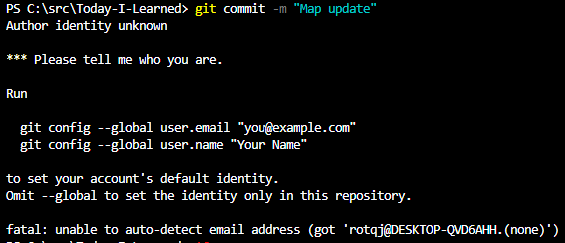


덕분에 좋은 정보 얻어갑니다, 감사합니다.